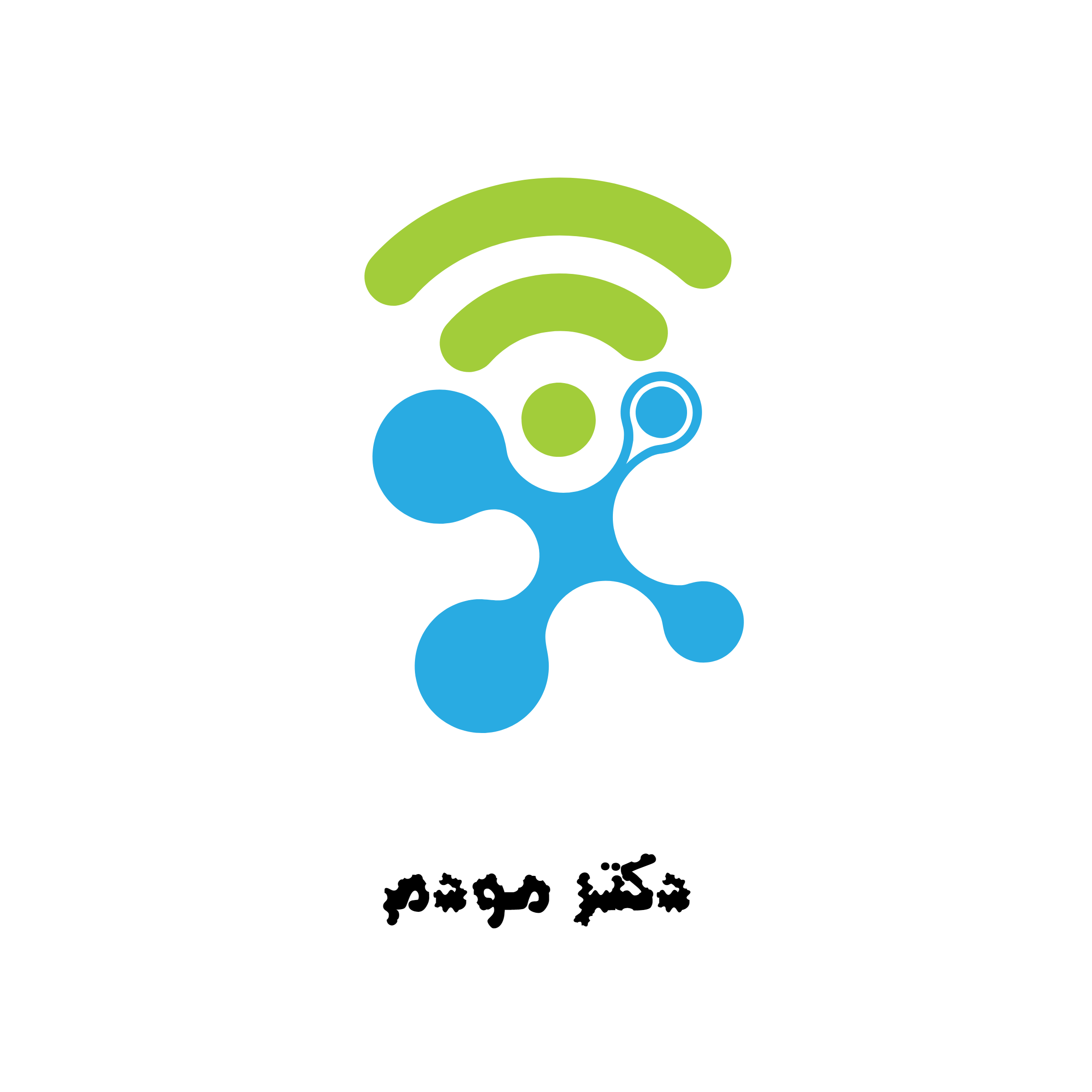
در حال بارگزاری...
قابل توجه همکاران و مشتریان گرامی در مشهد و شهرستانها به اطلاع میرسانیم جهت هرگونه خدمات تعمیرات و آنلاک مودم به لیست نمایندگان در سایت مراجعه نمایید. کلیه خدمات تعمیرات تک چراغ و آنلاک مودم های kj33 وx21 توسط نمایندگان انجام می شود با نازلترین قیمت ویژه همکاران و کاربران
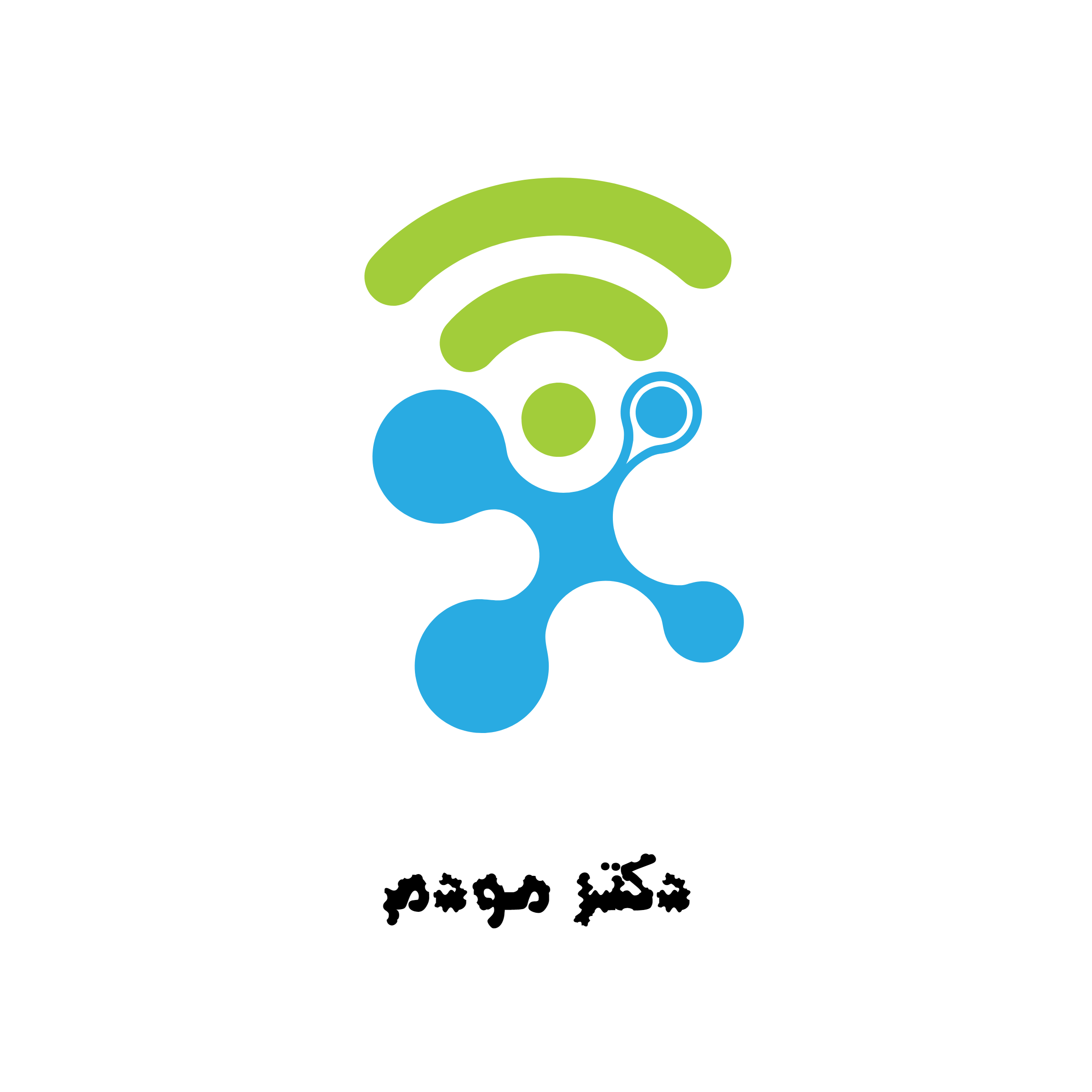
در حال بارگزاری...